日期:2015-08-02 00:00 作者:win7系统官网 来源:http://www.win770.com
很多对电脑不熟悉的朋友不知道win8系统禁用桌面元素进的问题如何解决,虽然win8系统禁用桌面元素的少许解决办法,所以小编就给大家准备了win8系统禁用桌面元素的情况实在太难了,只需要按照;1、点桌面上的此电脑,鼠标右键选择管理, 2、打开计算机管理后在左侧展开服务和应用程序,选择【服务】,的方法即可解决,接下来小编就给大家带来win8系统禁用桌面元素的具体解决流程。
步骤一:
1、点桌面上的此电脑,鼠标右键选择管理,如图:
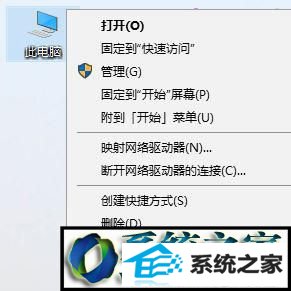
2、打开计算机管理后在左侧展开服务和应用程序,选择【服务】,如图:
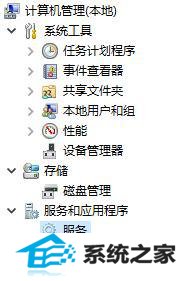
3、在服务界面双击打开Themes 服务,在弹出的Themes的属性界面将 启动类型 下拉菜单修改为“禁用”,然后点击【应用】--【确定】即可。
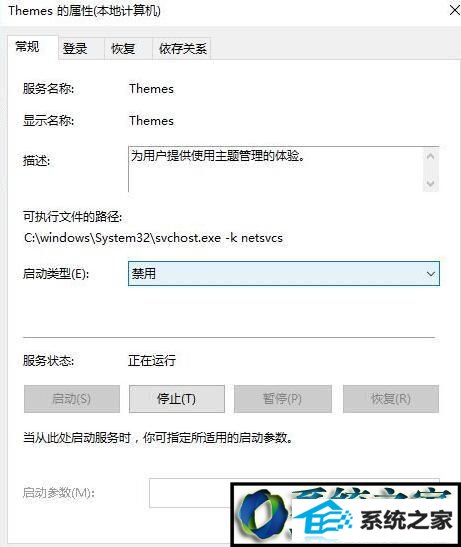
步骤二:
1、在键盘上按下 windows徽标键+pAuse 组合键打开 系统 ,如图:
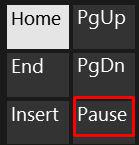
2、在系统界面点击[高级系统设置];
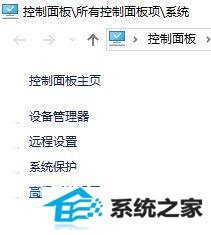
3、在系统属性 高级 选卡下,点击 性能下面的【设置】按钮;
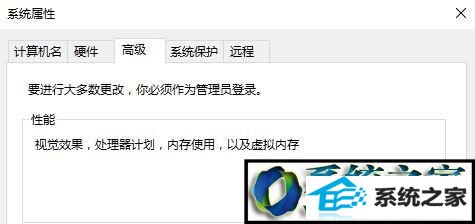
4、在 性能选项窗口 点击【自定义】,然后在点击【调整为最佳性能】 按钮 ,点击【应用】-【确定】保存设置即可!
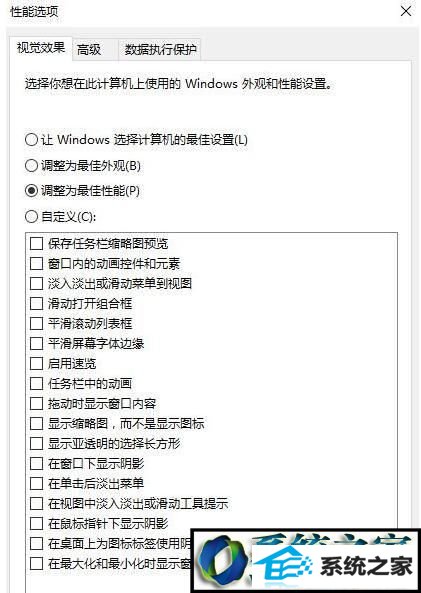
步骤三:
1、按下windows + i 组合键打开windows 设置,点击【轻松使用】;

2、在左侧点击【其他选项】;

3、在右侧是视觉选项下方将【在windows 中播放动画】的开关关闭即可
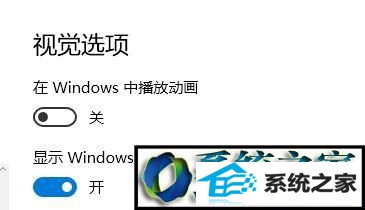
通过上述几个步骤的简单操作,我们就能够成功禁用视觉主题和桌面元素了。希望本教程能够帮助到所有有需要的朋友们。